När data som innehåller cirkelreferenser läses in i QlikView skapas löst kopplade tabeller automatiskt. Detta förhindrar att cirkelreferenserna skapar en slinga i den interna logiken. De löst kopplade tabellerna måste hanteras för att visualisera data på ett sätt som är förutsägbart och begripligt.
Skapa löst kopplade tabeller med flit
I vissa situationer kan du vilja koppla bort vissa data från den normala QlikView-logiken. Du kan använda löst kopplade tabeller för att begränsa valen i ett fält så att de slår igenom i andra fält i tabellen.
För att göra en tabell löst kopplad öppnar du dialogen Dokumentegenskaper och väljer fliken Tabeller.
Detta kapitel visar några exempel på hur löst kopplade tabeller ändrar QlikView-logiken.
Var och en av de tre tabellboxarna nedan motsvarar en tabell som har lästs in i QlikView:
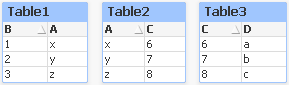
Om du väljer värdet 2 i fält B händer följande:

Valet slår igenom i alla tabeller och utesluter värden som är inte är associerade.
Låt oss nu behålla detta val, men istället göra Table2 löst kopplad. Det innebär att logiken mellan fälten A och C i Table2 bryts. Resultatet blir detta:
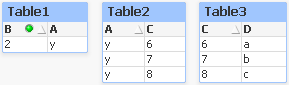
Observera att Table2, som visas här, är en tabellbox och inte själva tabellen. Tabellboxen visar alla möjliga kombinationer mellan dess kolumnfält. Eftersom det saknas en logisk koppling mellan fälten A och C, visas alla möjliga kombinationer av deras värden.
Exempel:
I de tre tabellerna nedan visas en ganska vanlig struktur: en transaktionstabell och två dimensionstabeller som associerar till denna genom var sitt fält.
Du kan visa försäljning per år och produktgrupp med hjälp av en pivottabell. Bredvid pivottabellen visar två listboxar dimensionsfälten:
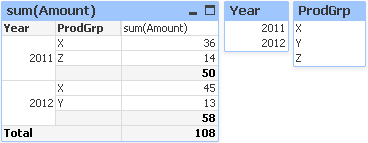
Även om det är en korrekt pivottabell, kan QlikViews logik eventuellt ge oönskade resultat. Om året 2012 är valt får du följande resultat:
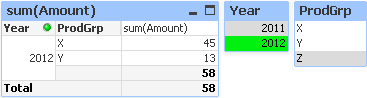
Produktgrupp Z visas inte längre i pivottabellen. Det är naturligt eftersom värdet Z i fältet ProdGrp har uteslutits genom att värdet 2012 valdes i fältet Year. När du däremot analyserar försäljningen för år 2012 vill du förmodligen se Z i diagrammet med en nolla i kolumnen sum(Amount), så att det tydligt framgår att produktgruppen Z existerar och inget har sålts under år 2012.
Egentligen har de båda fälten Year och ProdGrp inget med varandra att göra. Därför bör de inte interagera bara för att de råkar vara associerade via tabellen Trans. Detta kan du hantera genom att göra tabellen Trans löst kopplad, vilket ändrar layouten i pivottabellen:
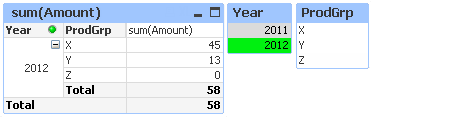
Märk att valet i listboxen Year inte längre ger något värde i listboxen ProdGrp.
